목차
빠른 답변:
Snapchat 전송 실패 오류를 수정하려면 여러 단계를 수행할 수 있습니다. 즉, 모바일에 Snapchat을 다시 설치하고
파일을 다시 전송해 보겠습니다. (있는 경우) 실패했거나 문제를 보다 쉽고 빠르게 해결할 수 있는 Snapchat 팀에 직접 도움을 요청할 수 있습니다.
인터넷 연결이 양호한지 확인하거나 더 나은 Wi-Fi 연결에 연결하세요.
보내지 못한 스냅을 삭제하기 위해 취할 수 있는 몇 가지 단계가 있습니다.
Snapchat 친구에게 메시지를 보내려고 할 때 Snapchat 보내기 실패가 표시되면 외부 또는 내부 오류로 인해 차단된 것입니다.
Snapchat 서버 종료 문제 또는 인터넷 연결과 같은 내부 문제로 인해 Snapchat 전송이 실패하는 문제가 발생할 수 있습니다.
또한보십시오: 누군가 Instagram을 삭제했는지 확인하는 방법이러한 문제가 발생한 경우 보낸 Snapchat에 대해 '실패' 오류가 표시됩니다.
일반적으로 전송된 스냅에 '전송됨' 태그가 표시되지만 Snapchat 메시지를 통해 동영상을 보내려는 경우 인터넷 연결이 잘 되지 않으면 Snapchat에서 이러한 유형의 오류가 표시됩니다.
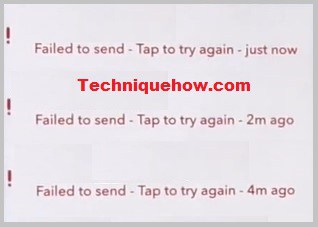
🔯 Snapchat 전송 실패가 사라지지 않음 – 발생 이유:
Snapchat 전송 실패는 메시지 또는 Snapchat을 통해 친구에게 보내려고 했던 사진이 아직 수신자에게 전달되지 않았습니다.전달에 실패한 메시지는 여러 가지 문제로 인해 사라지지 않을 수 있습니다.
그리고 메시지 전달에 실패하면 발신자와 수신자 모두 대화가 진행되는 경우 짜증이 날 수 있습니다. 그것은 대화의 연속성을 깨뜨립니다.
Snapchat에는 메시지를 영구적으로 사라지게 하는 기능이 있고 Snapchat의 광고 전달 실패는 사용자의 불만을 야기합니다. 이는 인터넷 연결 상태가 좋지 않거나 앱 자체의 일부 내부 문제 때문일 수 있습니다.
🔯 한 번에 전송할 수 있는 스냅 수:
수에 제한이 없습니다. 보낼 수 있는 Snap의 수. Snapchat은 사진, 비디오 및 기타 미디어가 포함된 스냅을 친구에게 보낼 수 있는 매우 인기 있는 소셜 미디어 플랫폼입니다. 사진과 비디오에 필터를 추가하여 증강 현실을 경험할 수 있습니다.
Snapchat에 새로 추가된 기능을 사용하면 더 이상 개별적으로 스냅을 보낼 필요 없이 목록에 있는 16명에게 한 번에 스냅을 보낼 수 있습니다. 이 기능을 사용하면 이전과 달리 스냅을 개별적으로 보내야 하는 경우와 달리 스냅을 대량으로 보낼 수 있습니다.
Snapchat 전송 실패 – 해결 방법:
여러 번 후에도 Snapchat이 항상 스냅 전송에 실패하는 경우 그런 다음 이러한 수정 사항이 상황을 해결하는 데 도움이 될 수 있습니다. 다른 사람에게 스냅을 보내는 동안 오류를 수정하려면 다음을 확인해야 합니다.인터넷에 제대로 연결되어 있고 이 문제가 모든 사용자에게 발생하면 앱 내부 수정이 필요합니다.
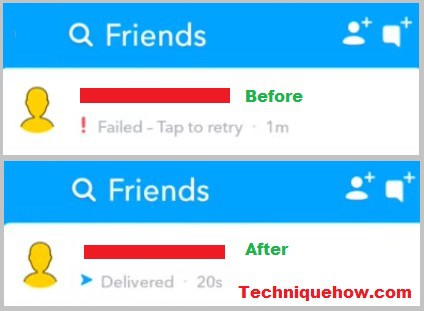
1. Snapchat 재설치(앱의 버그)
하지만 문제가 발생하는 동안 특정 사람에게만 앱에 단일 문제 또는 내부 문제가 있다고 말할 수 있습니다. 그런 경우 앱을 업데이트하거나 Snapchat을 다시 설치해야 합니다. 이 프로세스는 서버 종료 문제가 아닌 경우 모든 내부 오류를 해결할 수 있습니다. .
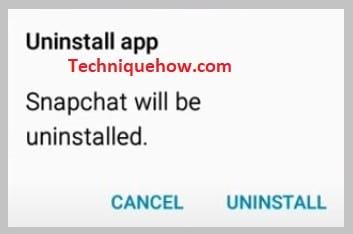
'전송 실패' 오류가 발생하는 경우 해결 방법 중 하나는 앱을 제거한 다음 다시 설치하는 것입니다. Snap ID 및 기타 자격 증명을 제공하여 특정 세부 정보를 모두 입력하여 로그인하십시오. 그렇게 함으로써 사용자는 자신의 스냅을 친구에게 보낼 수 있습니다. 앱을 다시 설치하면 이 오류를 일으킨 버그가 제거되거나 제거됩니다.
2. 인터넷 속도가 느린 경우 Wi-Fi에 연결합니다.
인터넷 연결 상태가 좋지 않은 경우 파일 전송에 문제가 있어 Snapchat에 전송 실패 오류가 표시될 수 있습니다. 이제 Snapchat을 직접 다시 설치하면 '전송 실패' 오류를 표시하는 메시지가 사라진 것을 알 수 있으며 이제 새 스냅 전송을 다시 시도하고 그 전에 적절한 인터넷 연결에 연결할 수 있습니다.
또한 , 인터넷 연결이 느린 경우 스냅을 하나씩 전송하는 것이 좋습니다.이 방법으로 팝업 오류를 무시할 수 있습니다.
Snapchat 앱을 다시 설치하는 위의 단계를 수행한 후에도 오류가 발생하면 오류가 발생했을 수 있습니다. 인터넷 연결 불량. 인터넷 연결을 WiFi 연결로 전환하여 이를 제거할 수 있습니다. WiFi는 모바일 데이터가 제공할 수 없는 빠른 속도로 우수한 인터넷 연결을 제공합니다. WiFi 연결로 전환하고 단조롭고 빠르게 Snap을 보냅니다.
3. Snapchat & 문제 설명
내부 오류 수정을 시도해야 하는 마지막 방법입니다. 내가 설명했듯이 특정 사람에게 오류가 발생하면 사용자 이름과 문제를 겪고 있는 채팅에 대한 세부 정보를 제공해야 하며 대부분의 경우 Snapchat은 문제가 해결되거나 다른 것이 있으면 알려줄 것입니다. Snapchat 지원팀에 이메일을 보내면 신속하게 답장을 받을 수 있습니다.
위의 두 단계를 시도한 후에도 여전히 오류가 발생하면 Snapchat 팀에 문의해야 합니다. Snapchat 팀에 접근하는 것은 간단합니다. 주어진 단계를 따르십시오.
🔴 따라야 할 단계:
1단계: 우선, Snapchat 계정에 로그인합니다.
2단계: 왼쪽 모서리 상단의 프로필을 탭합니다.
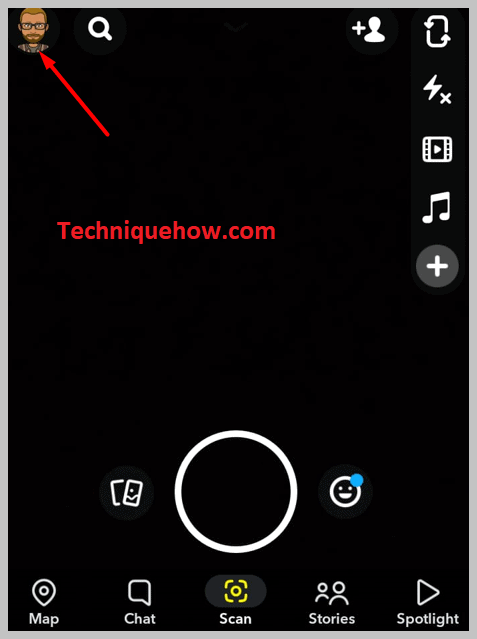
3단계: 오른쪽 상단 모서리에 있는 '설정' 아이콘을 누릅니다.
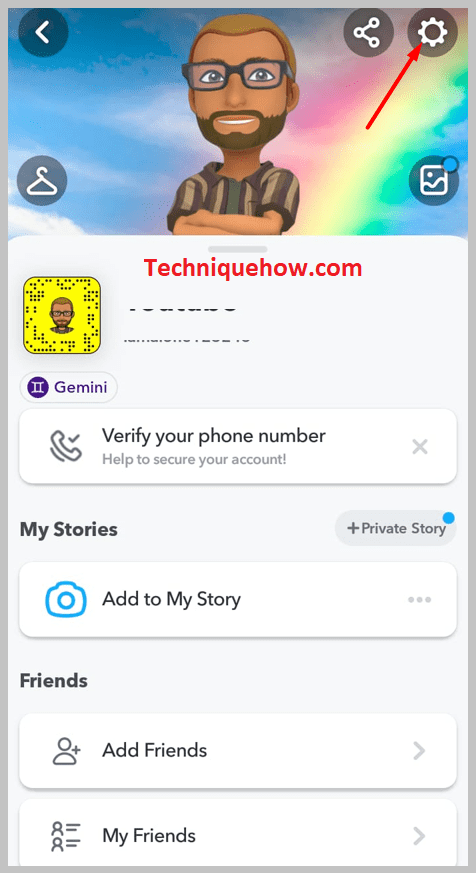
4단계: '지원'까지 아래로 스크롤합니다.
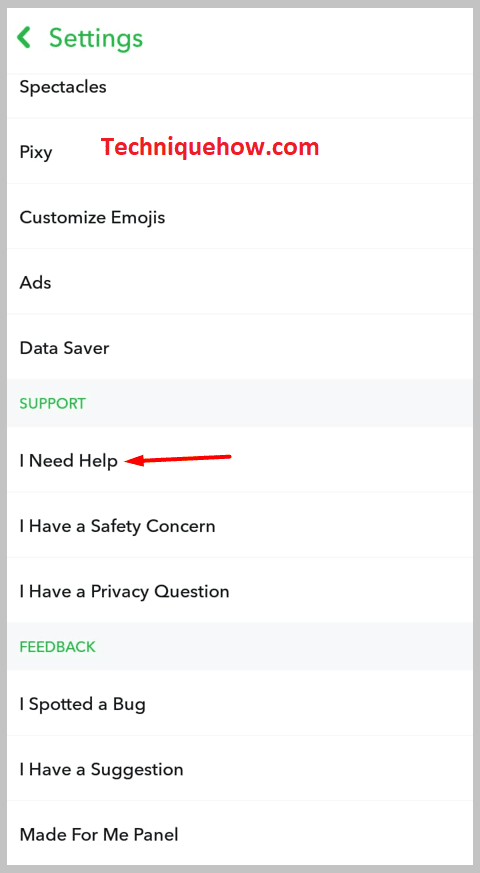
단계5: '도움이 필요합니다' 옵션이 표시됩니다.
또한보십시오: Google Duo 화면 공유가 iPhone에 표시되지 않음 – 수정됨6단계: 여기에서 사용자 이름과 채팅 세부정보를 제공하고 이메일로 지원할 수 있습니다. 그들은 당신에게 답장하고 문제를 해결할 것입니다.
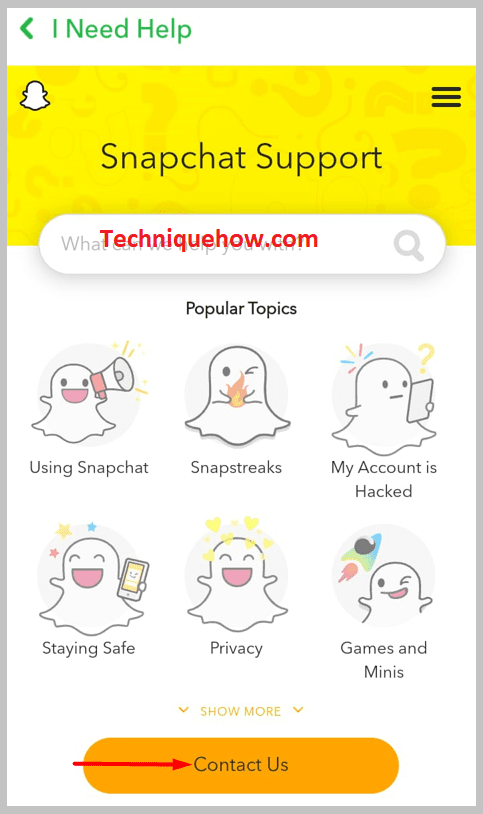
다음은 친구에게 스냅을 보내는 동안 직면하는 오류를 수정하기 위해 수행해야 하는 간단한 수정입니다.
Snapchat 보내기 실패 오류가 표시되는 이유:
' 보내기 실패 ' 오류가 표시되는 경우 인터넷 연결 불량 또는 내부 문제와 같은 몇 가지 이유 때문입니다. 당신의 앱에서. 원인은 다양하며 이러한 원인에만 국한되지 않습니다.
아래 옵션을 설명하겠습니다.
1. 인터넷 연결 상태가 좋지 않은 경우
인터넷 연결 상태가 좋지 않은 경우 Snapchat에서 대용량 파일을 보내고 있다면 이것이 Snapchat 실패의 원인입니다.
좋은 네트워크 연결에 연결하면 파일이나 메시지를 탭하면 전송이 다시 시도되지만 동일한 파일이나 메시지가 전송됩니다. ; '배달됨' 태그를 표시합니다.
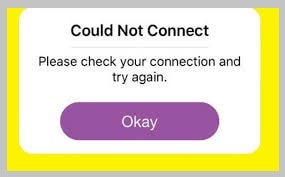
인터넷 연결 상태가 좋지 않으면 Snapchat 전송 실패 오류가 표시됩니다. Snapchat 메시지를 몇 초 안에 즉시 친구에게 보내려면 인터넷 연결 상태가 양호해야 합니다.
그러나 인터넷 네트워크 문제가 좋지 않거나 인터넷 연결이 없으면 'Snapchat 보내기 실패'라고 표시됩니다.
2. Snapchat 앱 내부 문제로 인해
내부 문제인 경우에만Snapchat에서 이 오류를 수정할 수 있습니다. 간혹 앱에서 로그아웃했다가 다시 로그인하면 앱이 수정되는 경우가 있습니다. 이 문제는 앱의 버그로 인한 것일 수 있으므로 작동할 수 있는 앱을 업데이트하여 문제를 해결해 보세요. 그러나 아무 것도 작동하지 않으면 Snapchat 지원 팀에 문의하십시오.
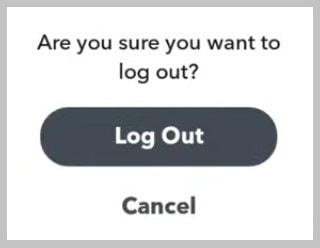
인터넷 연결 상태가 양호하지만 여전히 'Snapchat 전송 실패' 오류가 표시되는 경우 가능한 유일한 이유는 앱입니다. 그 자체. 앱에 내부 문제가 있을 수 있습니다. 계정에서 로그아웃했다가 다시 로그인하면 됩니다. 문제가 지속되면 Snapchat 앱을 제거하고 다시 설치하십시오.
